PDF内怎么画哲学?我们在阅读PDF文件的时候,经常会添加许多注释 , 如果添加的注释太多,可能会出现有点混乱的情况,如果可以用折线将关联的注释连接起来,不仅视觉上更清晰,也比较美观 。那么,你们知道PDF内怎么画折线吗?今天教大家一个给PDF文件免费画折线的方法,可以随意画折线 , 调整折线的拐点、长度、颜色,还可以给折线添加注释等 。

PDF画折线
【PDF内怎么画折线?PDF画折线教程】首先,需要在你的电脑上下载安装一个金闪PDF编辑器,正版软件请到官网下载 。
第一步:在你的电脑上打开金闪PDF编辑器 , 并打开需要添加注释的PDF文件;
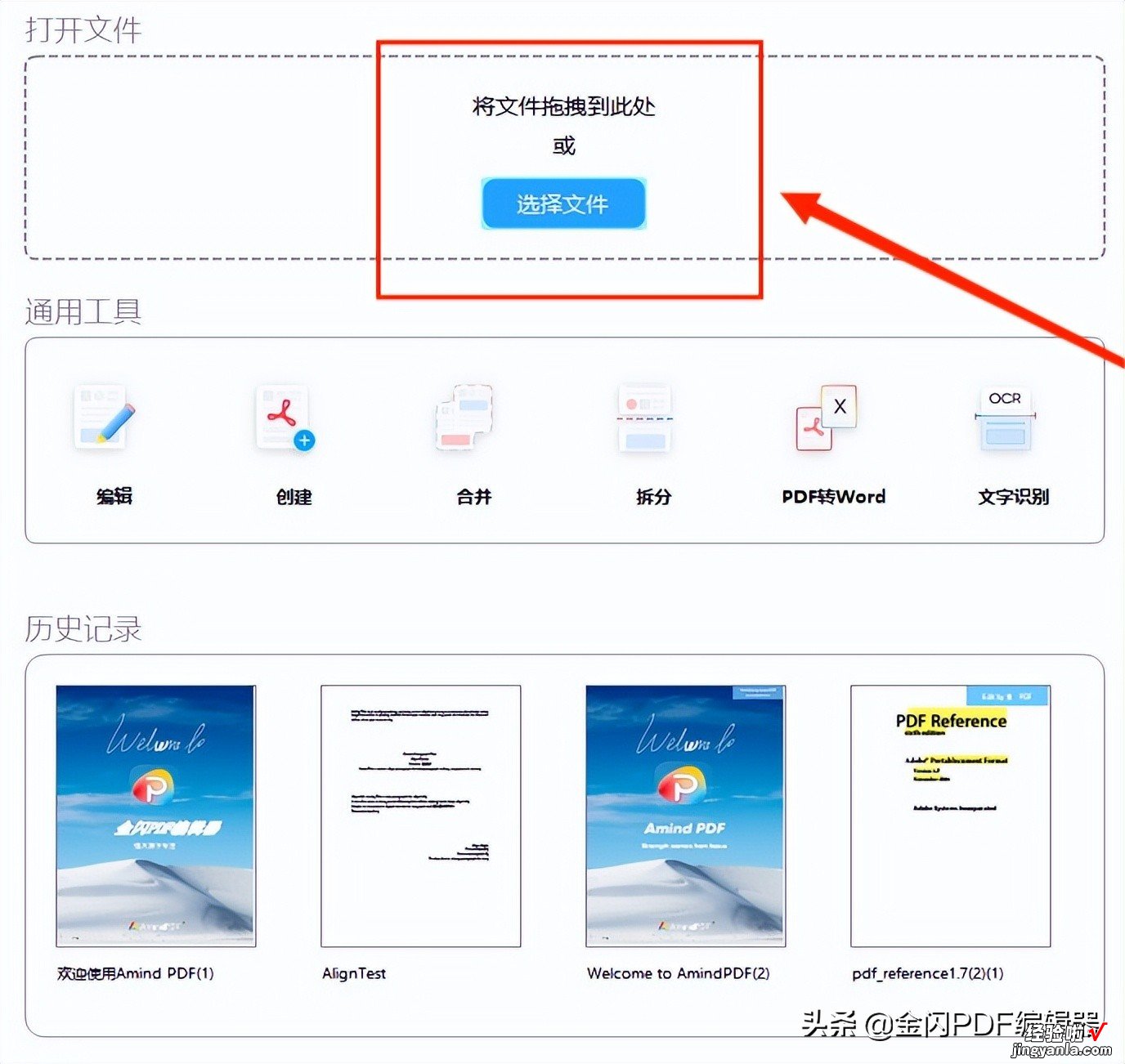
PDF画折线
第二步:打开PDF文件后,点击主菜单栏的“注释”按钮,再点击底部的“折线”图标,就在文章内随意画折线图,在页面上拖动鼠标即可绘制;

PDF画折线
第三步:双击折线图后会弹出注释对话框,可以给这个折线图添加注释笔记,也可以点击折线后单击右键 , 第一个按钮“添加注释弹窗”给折线添加注释笔记 , 也可以点击最后一个按钮“属性”按钮,修改折线图的颜色及线宽 。
以上就是PDF文件内画折线的教程,PDF文件内怎么画折线?有了这个工具,你还需要担心什么,你还可以给PDF文本添加高亮、下划线、删除线、圆形、多边形、矩形或用铅笔随意绘画等,经常阅读电子版PDF文件的朋友都可以看看,也许可以帮助到你的呢 。
